Matroska视频文件或MKV是一种多媒体容器格式,包含视频、图像、音频和字幕轨道。许多设备和媒体播放器不支持它,因此,您可能需要将它们转换为另一种文件格式,如果您是Mac用户,更常见的是转换为MOV。
出于多种原因,您可能必须将MKV文件转换为MOV文件。MOV是由苹果公司开发的,由macOS设备、媒体播放器和应用程序支持。因此,您想将视频转换为MOV格式,以便在Mac上的QuickTime Player中播放它们,或在Final Cut Pro或iMovie中编辑/导入视频文件,这些文件不支持MKV格式。
在这篇文章中,我们列出了使用免费和先进的转换器程序将MKV转换为MOV的各种方法。
转换MKV到MOV文件格式的方法
各种文件转换程序可以转换MKV视频文件到MOV。然而,在这里我们将分享用户友好,安全和快速的方式来转换多个MKV视频文件。
1.免费在线MKV到MOV转换器
几个在线视频文件转换程序可以很容易地改变MKV视频QuickTime MOV格式在互联网上。与桌面或离线视频转换器工具不同,在线工具一次只允许转换一个或两个文件。
Zamzar, CloudConvert和AnyConvert是一些常用的MKV到MOV的在线免费转换器工具。
关键好处:
- 免费的MKV到MOV转换器
- 转换MKV视频没有安装在计算机上的程序
缺点:
- 没有批量修理
- 输出视频定制可能不存在
- 无法转换大尺寸的视频或电影
- 无附加功能
2.VLC媒体播放器转换MKV文件
多功能VLC媒体播放器不仅可以播放您的视频,还可以将MKV文件转换为MOV格式。
关键好处:
- 免费和开源的MKV到MOV转换器
- 转换多个MKV视频在一个去
缺点
- 不容易使用
- 转换过程缓慢
按照以下步骤使用VLC媒体播放器将MKV转换为MOV:
1.打开VLC媒体播放器。
2.导航到点击媒体>转换/保存。

3.在开放的媒体窗口中,单击添加插入MKV视频。

4.点击转换/保存。
5.在转换对话框,在目的地,浏览以选择新视频文件的目标文件夹。
6.下配置文件,选择MOV视频格式。如果在下拉列表中没有找到MOV格式,您可以通过单击“创建新配置文件”的图标。

7.接下来,单击开始转换MKV到MOV文件。等待文件转换过程完成。
3.最好的MKV到MOV转换器-恒星转换器的音频视频(推荐)
恒星转换器的音频视频是最好的软件转换MKV到MOV文件格式在Windows和Mac系统。它是快速,简单,安全的视频到视频,视频到音频和音频到音频文件转换程序。你可以转换无限的MKV视频使用恒星转换器音频视频,甚至修改每个视频的分辨率,帧率,编解码器,元数据,比特率等。
关键好处:
- 快速转换过程
- 批量转换无限MKV视频到MOV
- 允许输出视频定制
- 允许在输出视频中插入/更改元数据
- 支持多种视频和音频文件格式,包括MP4, MP3, FLV, WMA等
- 多功能-视频到音频转换,视频编辑,GIF创造,替换视频文件中的音频等。
您可以下载免费版本的恒星转换器的音频视频和评估软件的能力。
缺点
- 免费版只能将三分之一的MKV视频文件转换为MOV。
使用软件将MKV转换为MOV的步骤:
步骤1:下载并运行恒星转换器的音频视频在PC或Mac上。
第二步:点击添加文件添加MKV视频文件。
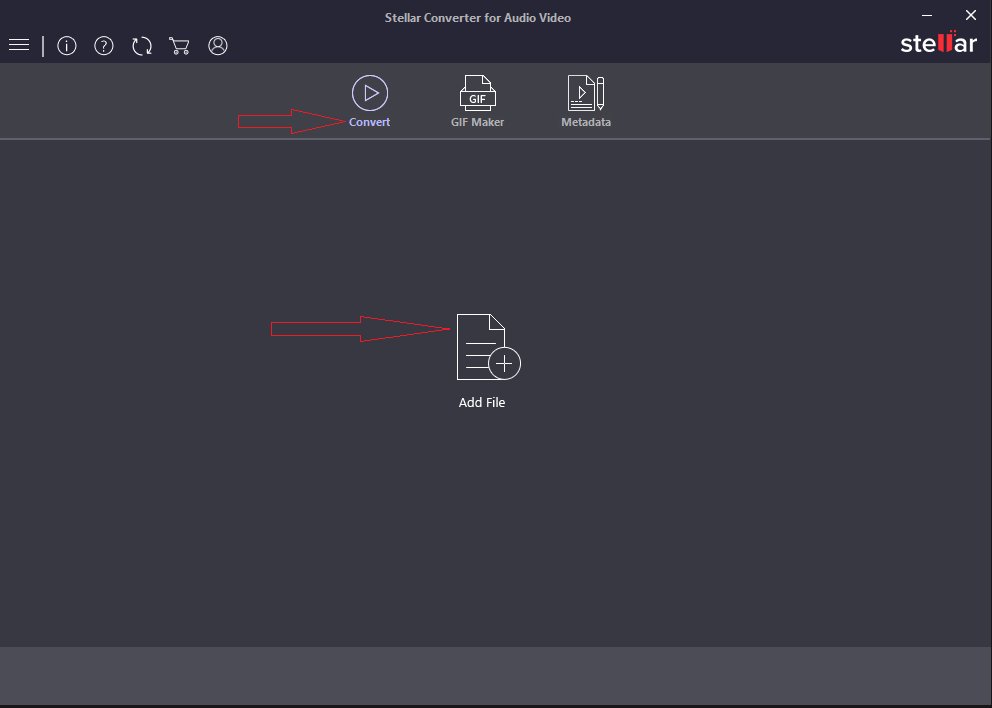
第三步:点击输出格式在右上角。
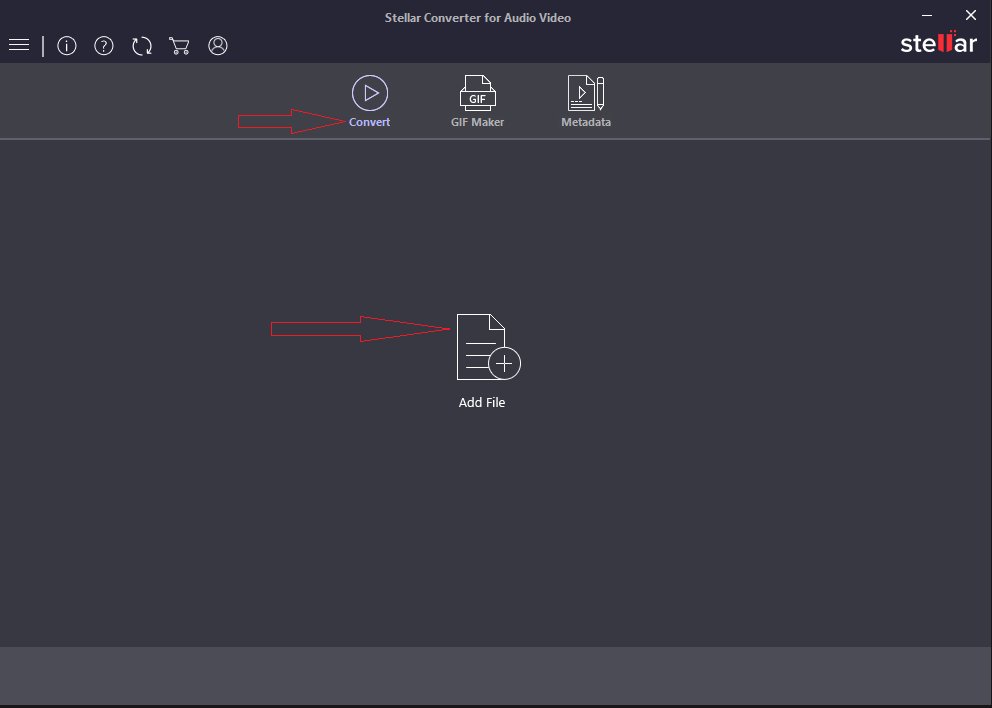
第四步:点击默认的预设选项卡,选择MOV格式类型。(可选)更改所需的输出视频设置高级设置选项卡。
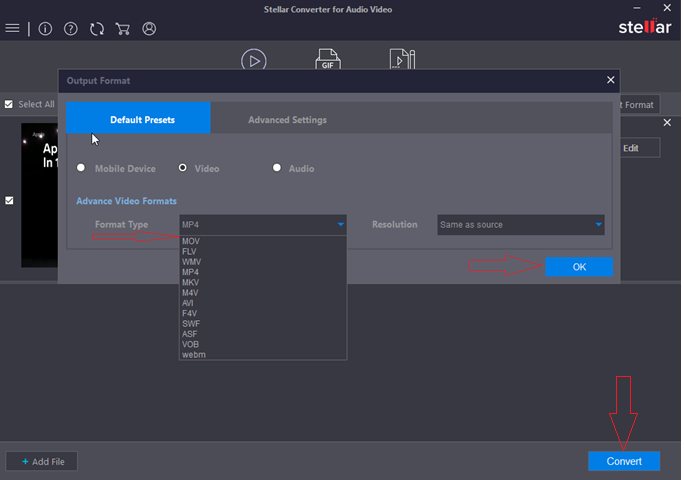
第五步:点击好的>转换。
第六步:下一步,选择MOV文件的保存位置,点击保存。
结论
恒星转换器音频视频是一个简单和快速的软件转换MKV到MOV视频文件格式。不像免费的转换工具,您可以快速转换任何大小的无限MKV文件到MOV。此外,该软件还提供了一些好处,如输出视频定制、元数据插入、视频编辑等。

 免费下载
免费下载 免费下载
免费下载














